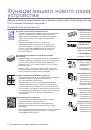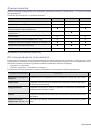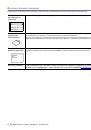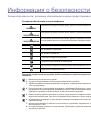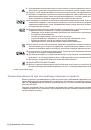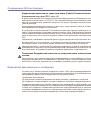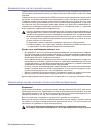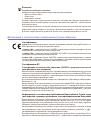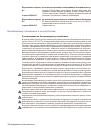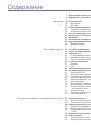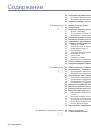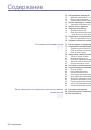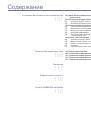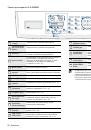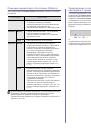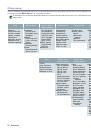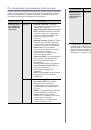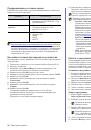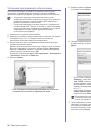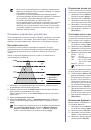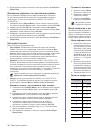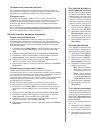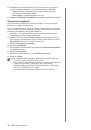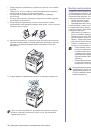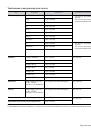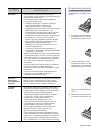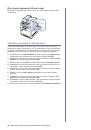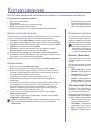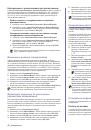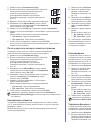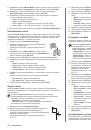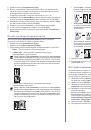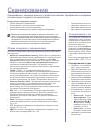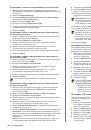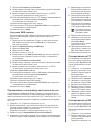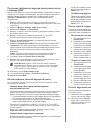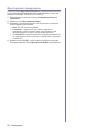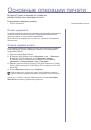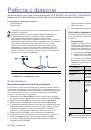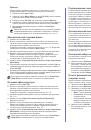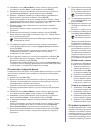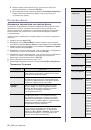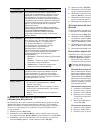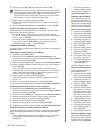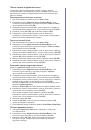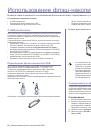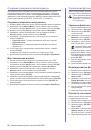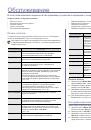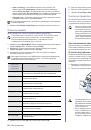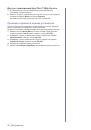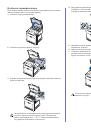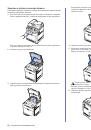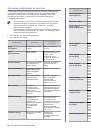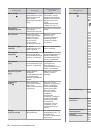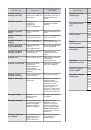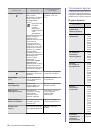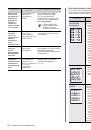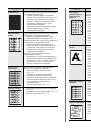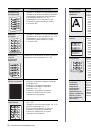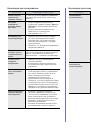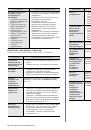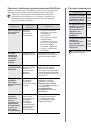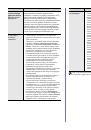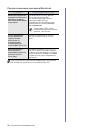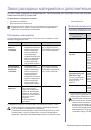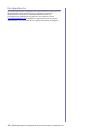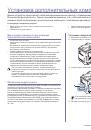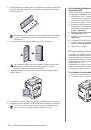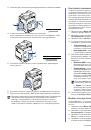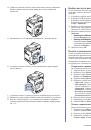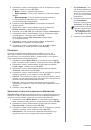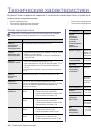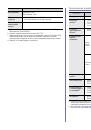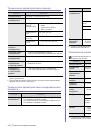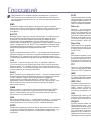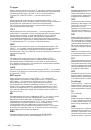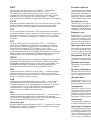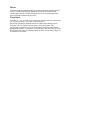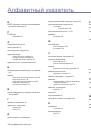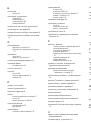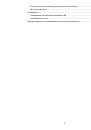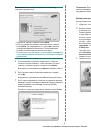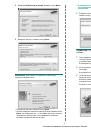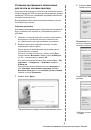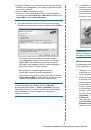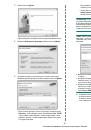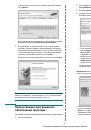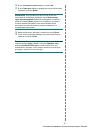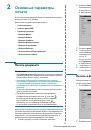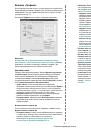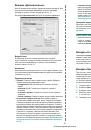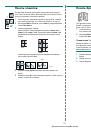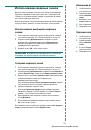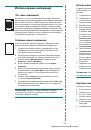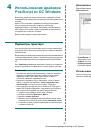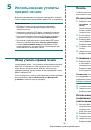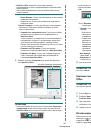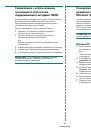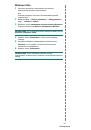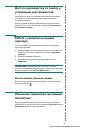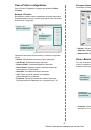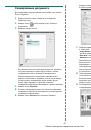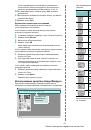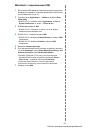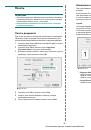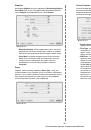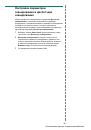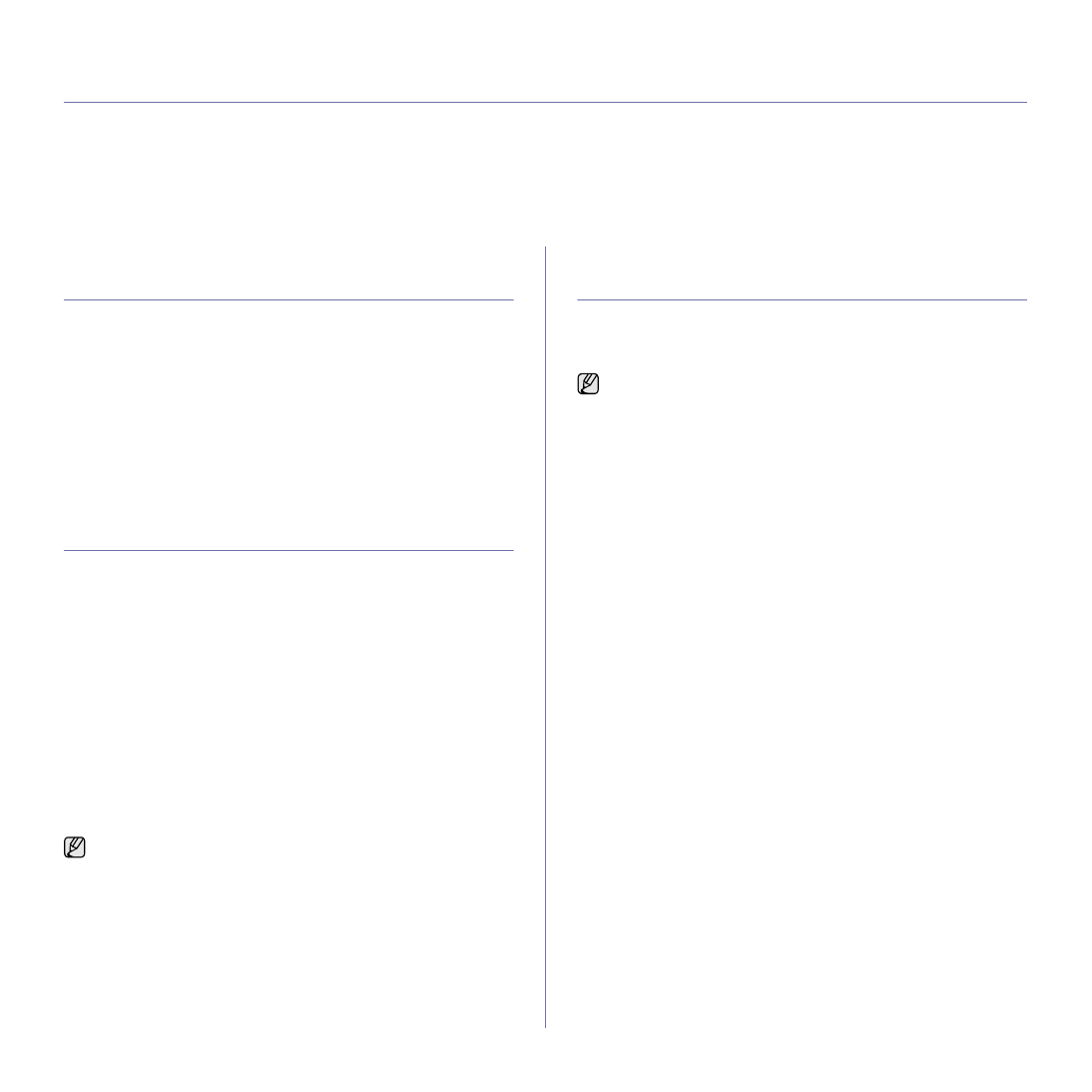
Копирование
_ 41
Копирование
В
этой
главе
приводятся
пошаговые
инструкции
по
копированию
документов
.
В
главу
входят
следующие
разделы
.
•
•
•
•
•
•
•
•
•
Выбор
лотка
для
бумаги
Загрузив
бумагу
для
копирования
,
необходимо
указать
лоток
,
который
будет
использоваться
при
выполнении
заданий
копирования
.
1.
Нажимайте
кнопку
Меню
(Menu)
,
пока
в
нижней
строке
дисплея
не появится
надпись
Настр
.
сист
.
,
затем
нажмите
кнопку
ОК
(
О
K)
.
2.
Нажимайте
стрелку
влево
/
вправо
,
пока
не
появится
надпись
Настр
.
бумаги
,
затем
нажмите
кнопку
ОК
(
О
K)
.
3.
Нажимайте
стрелку
влево
/
вправо
,
пока
не
появится
надпись
Источн
.
бумаги
,
затем
нажмите
кнопку
ОК
(
О
K)
.
4.
Нажмите
кнопку
ОК
(
О
K)
при
появлении
надписи
Лоток
копир
.
5.
Нажимайте
стрелку
влево
/
вправо
,
пока
не
появится
нужный
лоток
для
бумаги
,
затем
нажмите
кнопку
ОК
(
О
K)
.
6.
Для
возврата
в
режим
готовности
нажмите
Стоп
/
Сброс
(Stop/Clear)
.
Копирование
1.
Нажмите
кнопку
Копирование
(Copy)
.
В
верхней
строке
дисплея
появится
надпись
Готов
к
копир
.
2.
Вставьте
оригиналы
в
дуплексный
(
или
обычный
)
автоподатчик
лицевой
стороной
вверх
или
поместите
один
оригинал
на
стекло
экспонирования
лицевой
стороной
вниз
.
Подробные
сведения
о
загрузке
оригинала
см
.
на
с
. 33.
3.
При
необходимости
введите
количество
копий
с
цифровой
клавиатуры
.
4.
Если
требуется
настроить
параметры
копирования
,
включая
яркость
и
тип
оригинала
,
с
помощью
кнопок
панели
управления
,
см
.
с
При
необходимости
можно
также
использовать
специальные
функции
,
например
копирование
плакатов
или
печать
двух
или
четырех
копий
на
одной
странице
.
См
.
с
5.
Чтобы
начать
цветное
копирование
,
нажмите
кнопку
Старт
-
Цветная
(Color Start)
.
Чтобы
начать
черно
-
белое
копирование
,
нажмите
кнопку
Старт
-
Черно
-
белая
(Black Start)
.
Изменение
настроек
для
отдельных
копий
В
устройстве
по
умолчанию
заданы
параметры
копирования
,
позволяющие
легко
и
быстро
снимать
копии
.
Однако
если
требуется
изменять
параметры
каждой
копии
,
можно
воспользоваться
кнопками
настройки
функции
копирования
на
панели
управления
.
Я
p
к
oc
ть
(Darkness)
Настройка
яркости
позволяет
сделать
копии
документа
,
содержащего
слишком
бледные
или
темные
изображения
,
более
удобными
для
чтения
.
Для
изменения
яркости
копий
нажмите
клавишу
Я
p
к
oc
ть
(Darkness)
.
При
каждом
нажатии
этой
кнопки
становятся
доступны
следующие
режимы
.
•
Самый
светлый
.
Предназначен
для
очень
темных
изображений
.
•
Светлое
.
Предназначен
для
темных
изображений
.
•
Стандартное
.
Предназначен
для
обычных
машинописных
или
печатных
документов
.
•
Темное
.
Предназначен
для
светлых
изображений
.
•
Самый
темный
.
Предназначен
для
очень
светлых
изображений
и документов
с
блеклыми
карандашными
пометками
.
Тип
оригинала
(Original Type)
Параметр
«
Тип
оригинала
»
позволяет
указать
тип
оригинала
документа
для
текущего
задания
копирования
,
что
способствует
улучшению
качества
копий
.
Для
выбора
типа
документа
нажмите
кнопку
Тип
оригинала
(Original Type)
.
При
каждом
нажатии
этой
кнопки
становятся
доступны следующие
режимы
.
•
Текст
.
Предназначен
для
копирования
документов
,
содержащих
преимущественно
текст
.
•
Текст
/
фото
.
Предназначен
для
копирования
документов
,
содержащих
текст
и
фотографии
.
•
Фото
.
Предназначен
для
копирования
фотографий
.
•
Журнал
.
Предназначен
для
копирования
журналов
.
Задание
копирования
можно
отменить
в
процессе
его
выполнения
.
Для
остановки
копирования
нажмите
кнопку
Стоп
/
Сброс
(Stop/Clear)
.
При
нажатии
кнопки
Стоп
/
Сброс
(Stop/Clear)
в
процессе
настройки
параметров
копирования
все
текущие
значения
параметров
заменяются
значениями
по
умолчанию
.
Либо
они
будут
заменены
значениями
по
умолчанию
по
завершении
текущей
операции
копирования
.